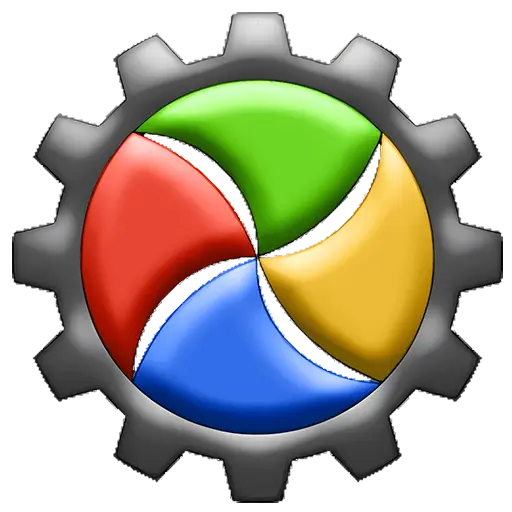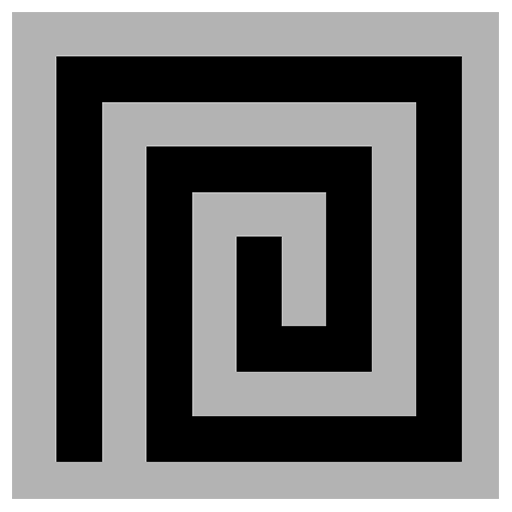ログインで機能制限解除

{{ item.spec_option }}
{{ item.spec }}
システム
¥{{ random.sku_info.price }}
参考価格
iSlideはPowerPoint用に作成された高効率プラグインで、「シンプル」、「高効率」、「迅速」の3つの言葉で表現されています。iSlideはほとんどのユーザーの難解な使用シーンをカバーしており(PPT上級プレイヤーを除く)、ユーザーがPPT設計の問題を効率的に処理するために大量の選択肢を提供している。iSlideは10種類以上の迅速な機能を提供し、しかも処理速度は非常に理想的で、PPT作成コストを大幅に削減することができる。
多様な機能、シンプルな操作
iSlideの核心は、最も簡単な方法で、複雑な操作を完了することです。多くの機能の中で、その操作がないのは複雑すぎて、より多くの制作設計時間を節約して、あなたの仕事の効率を高めて、あなたの一風変わったスライドを見せるためです。
ワンクリック最適化
複数のデバイス間で同じスライドを使用する場合、時間が長くなるとレイアウトが混乱し、フォントが欠落する問題が発生します。良好な表示効果のためには、段落とフォントを繰り返し調整する必要があります。この調整プロセスは簡単ではありません。私たち一人一人のページを調整する必要があり、時間は間違いなく大きな無駄です。iSlideはフォントを統一し、段落を規範化する機能を提供し、「すべてのスライドを選択する」、「隠しページを含むかどうか」などの拡張オプションを提供してくれます。
効率的なレイアウト
画像はPPTで不可欠な要素の1つであり、時には画像も私たちの多くのページの紙面を占めているので、どのように優雅なレイアウトの大きさの異なる画像素材は、私たちの頭の痛い問題です。「矩形レイアウト」+「ピクチャーパディング」が最良のソリューションであり、iSlideは背景の矩形ブロックを迅速にレイアウトする機能を提供し、矩形ブロックを迅速に構築、レイアウト、マージすることができる。
そして長方形に対して、私たちは微調整を行うことができて、数量、間隔、オフセット角度、あなたが考えられる調整さえすれば、iSlideはすべてあなたのために準備して、どのように1つの高追い詰められた格の背景のレイアウトをレイアウトするかはあなたの審美を見なければなりません!バックグラウンドの長方形レイアウトが完了したら、PowerPointが持参したピクチャパディング機能を使用するだけでピクチャレイアウトを完了することができます。
長方形レイアウトはスマートレイアウトの小さな点にすぎず、長方形レイアウトのほかにリングレイアウトもあり、PowerPoint独自の機能を組み合わせることで、図面を回転させることができます。もちろん、自分の図面ライブラリを選択することもできます。
万能素材ライブラリ
前にPPTを作る時、いつもこのような悩みがあって、いくつかの概括的な言葉のそばにいつもアイコンをつけて合図したいと思って、このようなイメージ化された表現は追い詰められた格を高める鍵であるためです。しかし、iconfontに遭遇するまで、適切な高精細透明ベクトルアイコンを探すことに悩んでいました。
しかし、ページ間の切り替え、ダウンロードボタンのクリック、ドラッグ操作の繰り返しの実行は、やはり非常に仕方がなく、特に新しいKeynoteに大量のアイコンを提供した後、PowerPointのこの欠陥はさらに明らかになった。iSlideはPowerPointのインタフェースに豊富なアイコンライブラリを提供し、2千ページ近くのアイコンを選択できます。中のアイコンは必ずしも自分で探しているアイコンほど精巧ではないとはいえ、サイズや色を変更できるスタイルの一致アイコンセットは、探す時間や追加の手間を省くことができます。
{{ app.qa.openQa.Q.title }}
iSlide設計ツールが表示されない/クリック設計ツールの機能に反応しない?
一、問題の説明
【具体的な表現】
PPTを起動/新規作成すると、ページ右側にデザインツールバーは表示されません。
【考えられる原因】
Acitvexコントロールが異常です。
二、解決方案
1.パソコン【スタート】メニューバーでiSLide Toolbox(iSLide診断ツールボックス)を開き、「インストール/アンインストール」の「現在のユーザーのインストール」をクリックし、
2.PPTを再起動してページの右側にデザインツールバーが表示されるかどうかを確認します。
3.「現在のユーザーのためのインストール」をクリックしても無効な場合は、「ユーザーのためのインストール」の残りの3つをクリックしてみてください。方法は同じです。
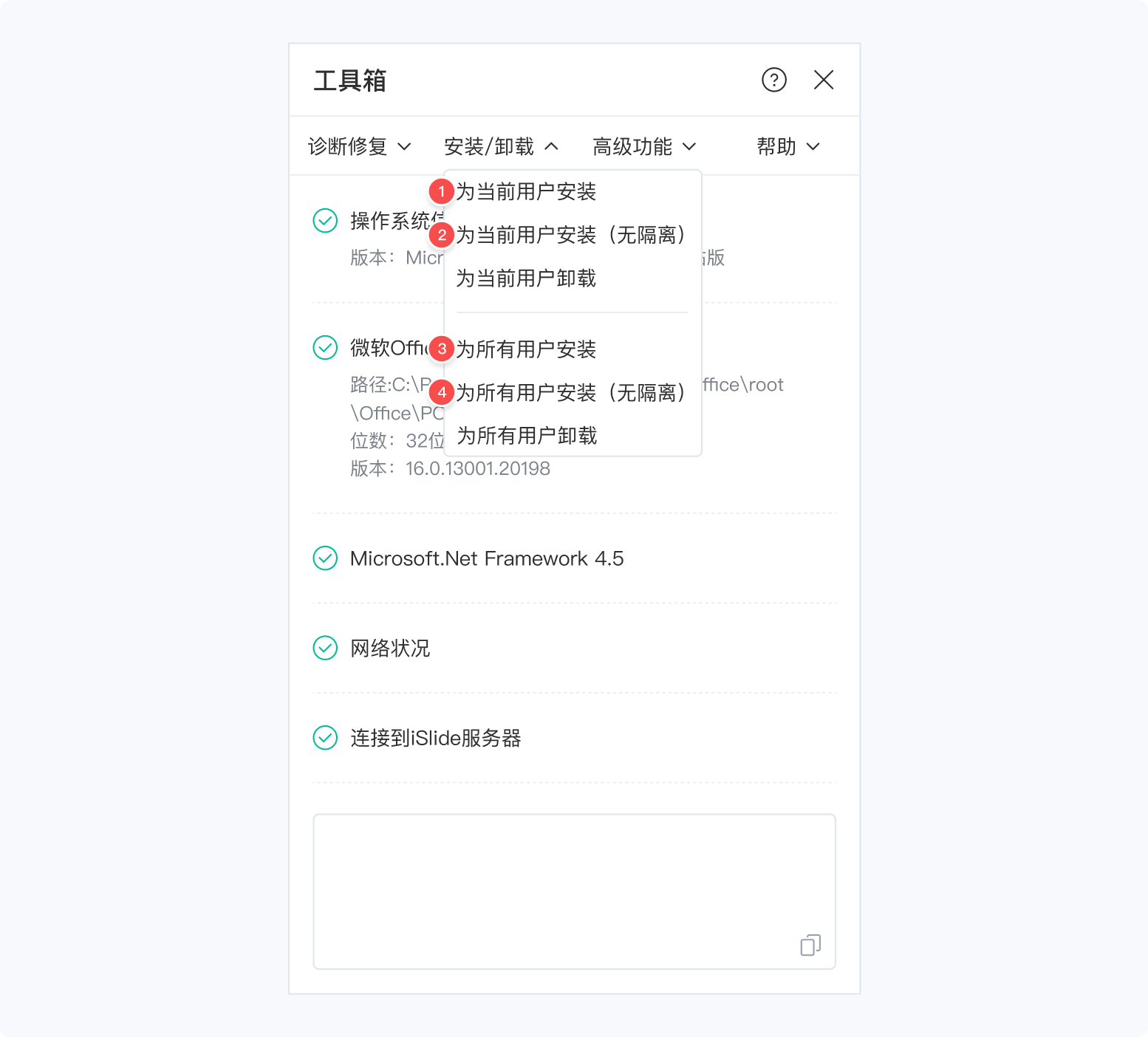
値下げ交渉